Hvordan endre størrelsen på en PDF-fil [3 forskjellige tilnærminger å utføre]
 Postet av Lisa Ou / 09. april 2024 09:00
Postet av Lisa Ou / 09. april 2024 09:00 Mange brukere foretrekker å bruke PDF-filer fordi de er praktiske og sikre. I tillegg er de bevart for kvaliteten de inneholder i sine formater. I dette tilfellet vil ikke formatet for ordene og bildene bli forvrengt når du ser det fra forskjellige programmer eller enheter.
Imidlertid er PDF-filer kjent for å ha store filstørrelser, avhengig av filene og sidene den inneholder. Det er derfor andre foretrekker å lære å endre størrelsen på en PDF for å redusere lagringsplassen de bruker. Heldigvis introduserer dette innlegget de 3 ledende metodene du kan bruke for den ovennevnte prosedyren. Se dem ved å bla nedover.
![Hvordan endre størrelsen på en PDF-fil [3 forskjellige tilnærminger å utføre]](https://www.fonelab.com/images/ios-transfer/resize-pdf/resize-pdf.jpg)

Guide List
Med FoneTrans for iOS, vil du ha frihet til å overføre data fra iPhone til datamaskin. Du kan ikke bare overføre iPhone-tekstmeldinger til datamaskinen, men også bilder, videoer og kontakter kan enkelt flyttes til PC.
- Overfør bilder, videoer, kontakter, WhatsApp og mer data med letthet.
- Forhåndsvis data før du overfører.
- iPhone, iPad og iPod touch er tilgjengelige.
Del 1. Hvordan endre størrelse på PDF på iPhone
Det er 2 måter å endre størrelse på PDF-filer på iPhone. Du kan bruke den innebygde funksjonen på iPhone og en app for å gjøre det. Se forskjellen deres ved å bla nedover.
Alternativ 1. Bruk innebygd verktøy
iPhones innebygde komprimeringsverktøy er den mest praktiske måten å komprimere PDF-filer på. Instruksjonene nedenfor er for hvordan du bruker funksjonen.
Åpne Filer applikasjon på iPhone og finn PDF-filen du foretrekker å komprimere. Senere, trykk lenge på den for å se flere alternativer. Vennligst trykk på Komprimer knappen etterpå for å utføre prosessen.
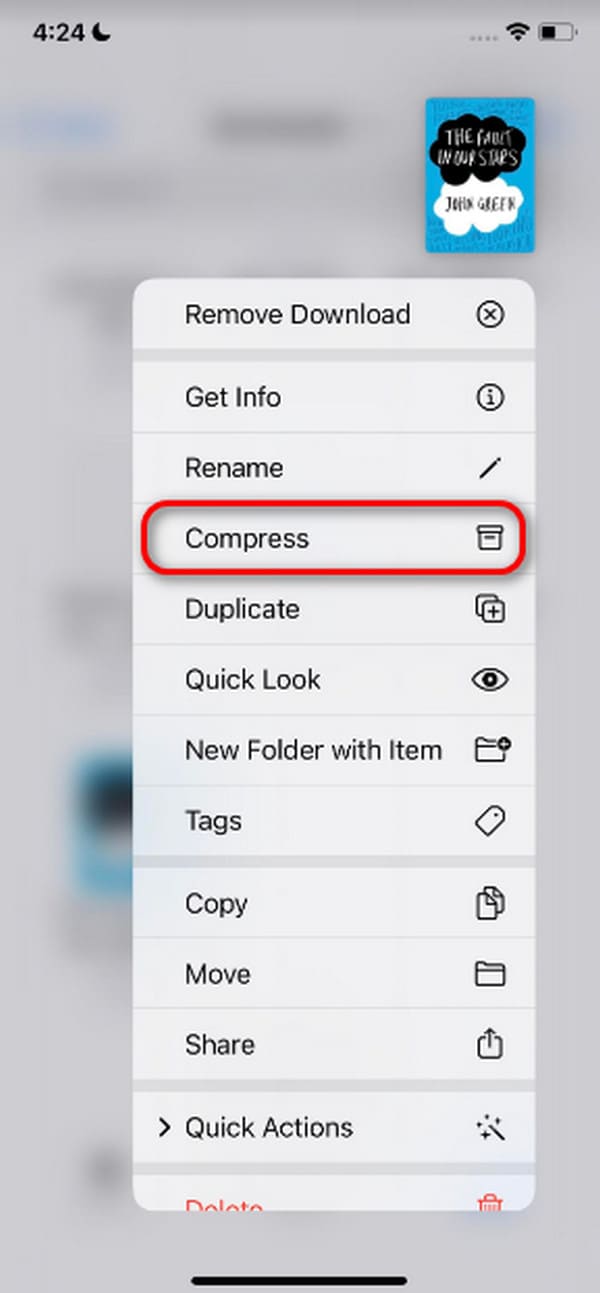
Alternativ 2. Bruk PDFCompressor
Alternativt kan du bruke en app, som PDFCompressor, for å komprimere PDF-ene på iPhone. Du kan laste den ned på App Store gratis! Denne appen inneholder imidlertid irriterende annonser du må se før du kan komprimere PDF-ene. I tillegg støtter den ikke batchkomprimeringsprosessen. Vil du vite hvordan denne appen komprimerer PDF-filer? Se de detaljerte trinnene nedenfor.
Trinn 1Tillat alle tillatelsene som appen trenger for prosessen. Du trenger bare å trykke på Enig knappen på det første grensesnittet. Etter det, trykk på Hopp knappen nederst til høyre på skjermen. Senere vil du bli dirigert til appens importseksjon.
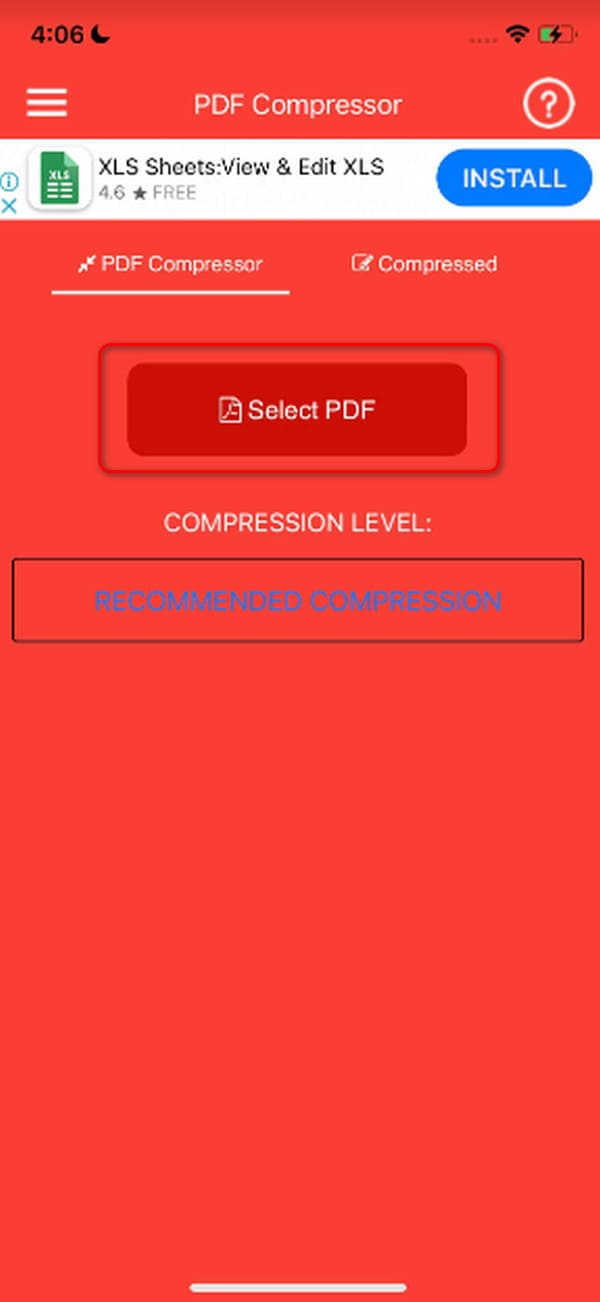
Trinn 2Vennligst trykk på Velg PDF knappen i midten av skjermen. Alle PDF-ene appen har skannet vil vises på appen. Velg den du foretrekker å komprimere for å importere den til appen. Senere trykker du på Komprimere PDF for å endre størrelsen på PDF-en. Etter det vil den bli lagret i Komprimert delen av appen.
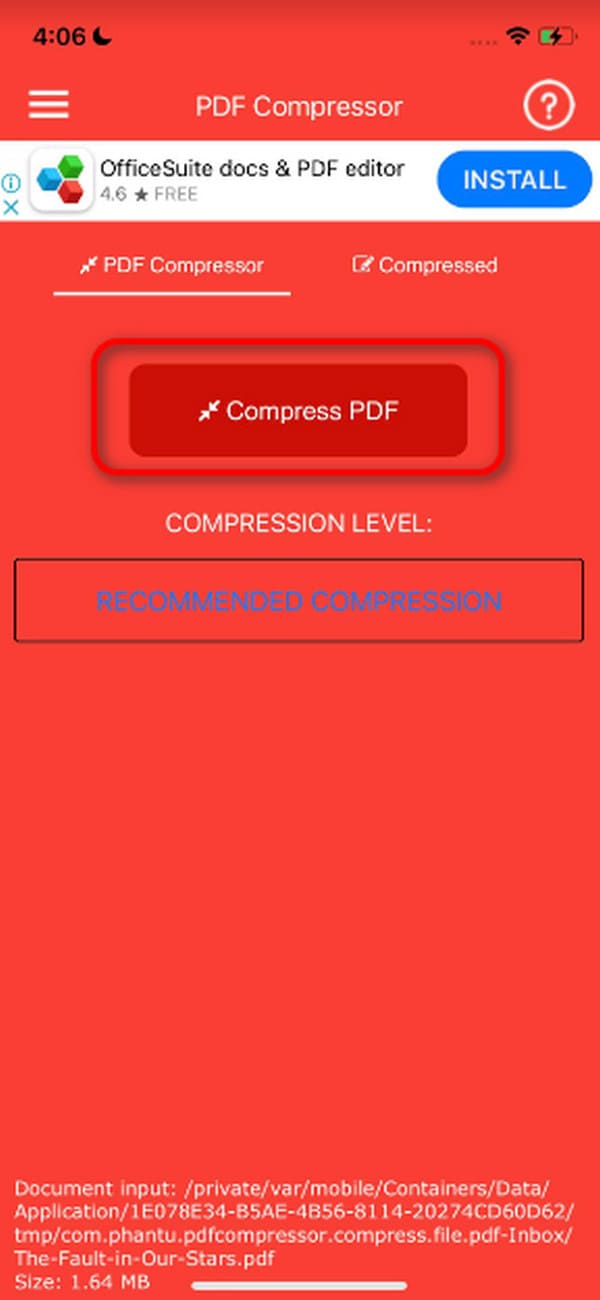
Med FoneTrans for iOS, vil du ha frihet til å overføre data fra iPhone til datamaskin. Du kan ikke bare overføre iPhone-tekstmeldinger til datamaskinen, men også bilder, videoer og kontakter kan enkelt flyttes til PC.
- Overfør bilder, videoer, kontakter, WhatsApp og mer data med letthet.
- Forhåndsvis data før du overfører.
- iPhone, iPad og iPod touch er tilgjengelige.
Del 2. Hvordan endre størrelse på PDF på Android
Det kan også være Android-brukere som foretrekker å komprimere PDF-filene sine. Hvis du er en av dem, er denne delen for deg! En av de mest pålitelige appkompressorene er PDF Compressor App Reduce Size, som du kan laste ned i Play Store. Det er gratis og trenger ingen ekstra verktøy for å fungere. Den inneholder imidlertid også annonser som ikke fjernes med mindre du kjøper appens premiumversjon. Vil du bruke denne appen til å komprimere PDF-filer? Se de detaljerte trinnene nedenfor.
Trinn 1Last ned og start applikasjonen på din Android-telefon. Etter det, velg språket du foretrekker å bruke. Trykk på Sjekk ikon øverst til høyre og se en annonse for å fullføre prosedyren. Trykk på Hopp over-knappen etterpå. Senere velger du PDF-komprimere knapp.
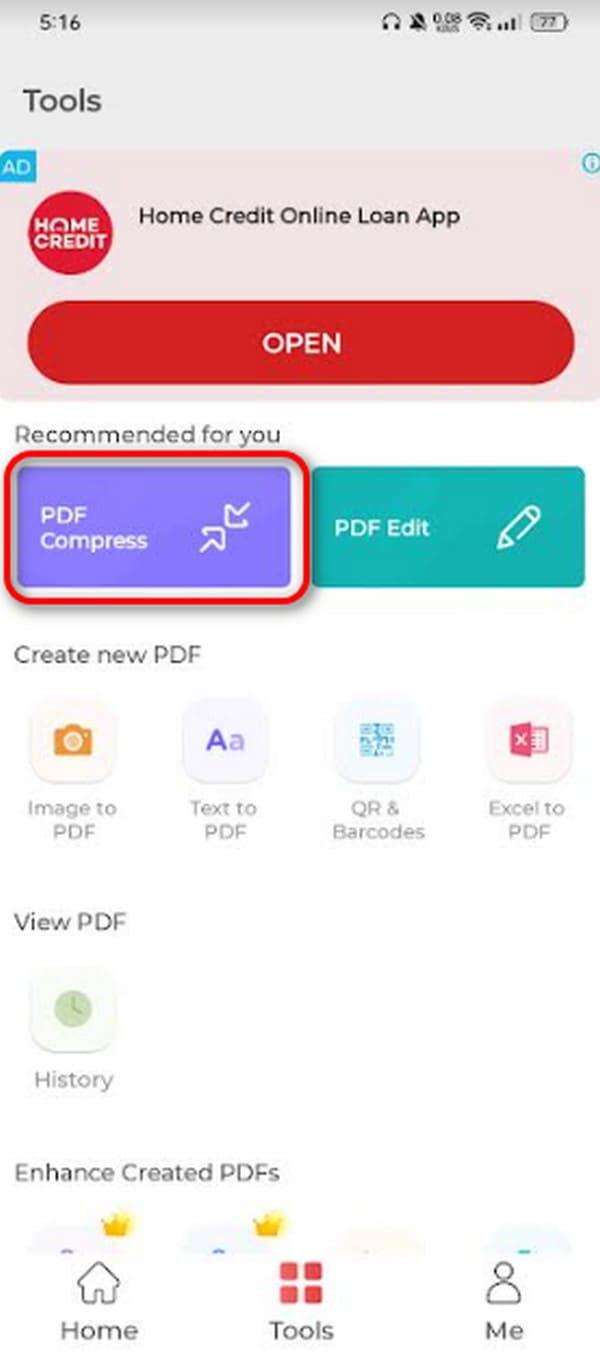
Trinn 2Vennligst importer PDF-en du foretrekker å komprimere. Senere vil appen automatisk komprimere PDF-en og vise deg hvor den lagret den på Android-telefonens album eller mappe.
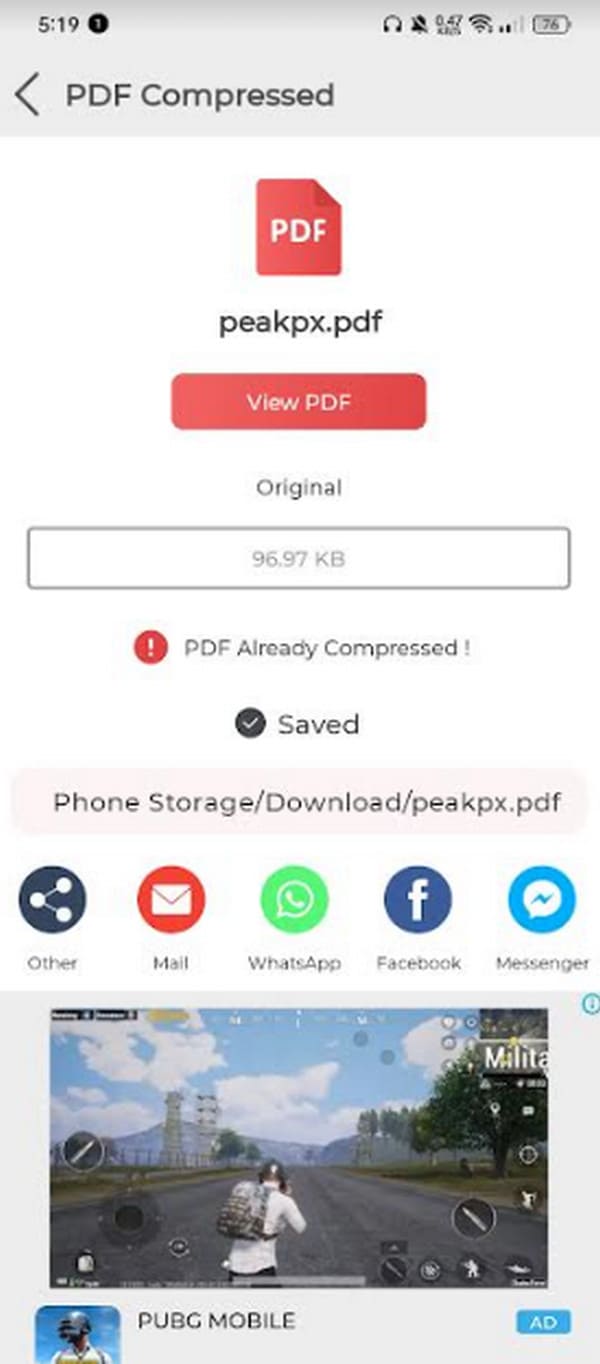
Del 3. Hvordan endre størrelse på PDF på nett
Du kan også bruke et nettbasert verktøy for å komprimere PDF-filer. Det gode er at de er tilgjengelige for alle enheter fordi du bare trenger en nettleser. Du kan bruke dem på Android-telefoner, iPhones og datamaskiner. En av de ledende online kompressorene er PDF2GO. Det er en gratis nettjeneste som tilbyr flere forhåndsinnstillinger, sidestørrelser og PDF-innstillinger. Vil du bruke et nettbasert verktøy for å komprimere PDF-filer? Se de detaljerte trinnene nedenfor. Gå videre.
Trinn 1Åpne en av enhetens nettlesere og søk etter https://www.pdf2go.com/resize-pdf-nettstedet. Etter det vil du bli dirigert til programmets første grensesnitt. Vennligst klikk på Velg Fil -knappen i midten av hovedskjermen. Vennligst importer PDF-ene du foretrekker å komprimere ved å bruke det elektroniske verktøyet.

Trinn 2Du vil se PDF-en under importdelen. Vennligst huk av Start ikonet nederst til venstre for å starte komprimeringsprosessen. Når komprimeringsprosessen er fullført, vil du bli dirigert til et nytt grensesnitt. Du trenger bare å krysse av Last ned ikon for å lagre den komprimerte PDF-filen på enheten.
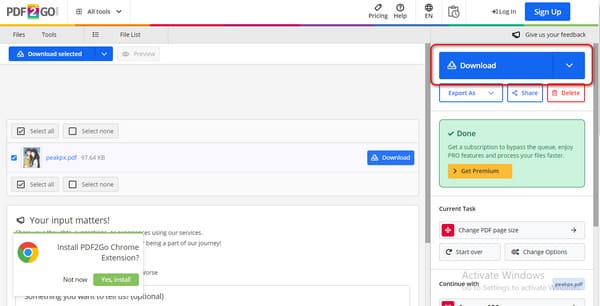
Del 4. Hvordan overføre PDF med FoneTrans for iOS
Bortsett fra å komprimere PDF-ene, kan du også overføre dem på tvers av iOS-enheter. FoneTrans for iOS er verktøyet du kan bruke! Den kan flytte mange datatyper, inkludert bilder, videoer, dokumenter og meldinger. Den gode tingen er at den bare tar opp noen få lagringsplass på datamaskinen din. Dessuten vil den aldri endre og slette dataene du overfører til de andre enhetene. Vil du bruke dette verktøyet til å overføre PDF-filer? Vennligst se de detaljerte trinnene nedenfor. Gå videre.
Med FoneTrans for iOS, vil du ha frihet til å overføre data fra iPhone til datamaskin. Du kan ikke bare overføre iPhone-tekstmeldinger til datamaskinen, men også bilder, videoer og kontakter kan enkelt flyttes til PC.
- Overfør bilder, videoer, kontakter, WhatsApp og mer data med letthet.
- Forhåndsvis data før du overfører.
- iPhone, iPad og iPod touch er tilgjengelige.
Trinn 1Last ned, konfigurer og start verktøyet på datamaskinen din. Etter det får du en USB-kabel for å koble iPhone til datamaskinen. Etter det vil du se navnet på iPhone på skjermen.
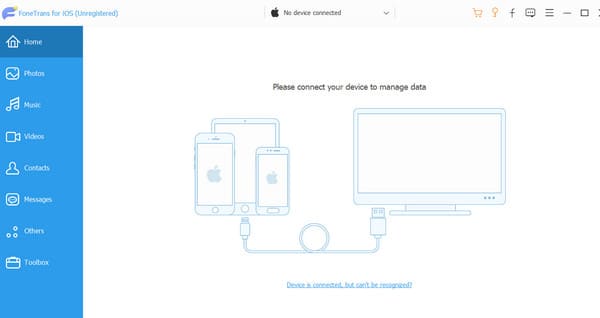
Trinn 2Vennligst klikk på andre knappen til venstre. Verktøyet vil skanne filene på iPhone, inkludert PDF-ene. Senere vil du se resultatene på høyre side av hovedgrensesnittet.
Trinn 3Velg PDF-filene du foretrekker å overføre til en annen enhet. Etter det, trykk på Enhetsikon øverst for å starte overføringsprosessen. Når den er vellykket, vil du se Trykk her skjermen på programvaren.
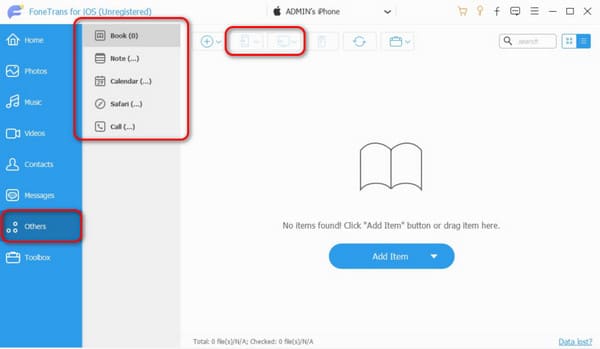
Med FoneTrans for iOS, vil du ha frihet til å overføre data fra iPhone til datamaskin. Du kan ikke bare overføre iPhone-tekstmeldinger til datamaskinen, men også bilder, videoer og kontakter kan enkelt flyttes til PC.
- Overfør bilder, videoer, kontakter, WhatsApp og mer data med letthet.
- Forhåndsvis data før du overfører.
- iPhone, iPad og iPod touch er tilgjengelige.
Del 5. Vanlige spørsmål om hvordan du endrer størrelse på PDF
Vil endring av størrelse på en PDF påvirke kvaliteten på innholdet?
Endre størrelse eller komprimering av PDF-en vil definitivt miste den opprinnelige kvaliteten den inneholder etter prosessen. I så fall vil lesbarheten til ordene eller bokstavene den inneholder, inkludert bilder, være uskarp eller vanskelig å lese. Noen programvare eller verktøy kan imidlertid bare redusere kvaliteten på PDF-ene litt.
Er det noen begrensninger eller begrensninger når du endrer størrelse på en PDF?
Begrensningene og begrensningene for å endre størrelsen på PDF-en vil avhenge av programvaren, programmet eller appen du vil bruke. Noen av dem har begrensninger på PDF-filstørrelsen og andre grunner. Derfor er det bedre å sjekke først informasjonen du foretrekker for et program, programvare eller app.
Det er det! Vi håper du finner denne artikkelen informativ om hvordan du endrer størrelsen på en PDF-fil. Den inkluderer prosedyrer for Androider, iPhones og nettverktøy. I tillegg tilbyr dette innlegget den ledende programvaren for å overføre PDF-filer på tvers av enheter: FoneTrans for iOS. Har du flere spørsmål? Legg igjen i kommentarfeltet nedenfor for å bli med i diskusjonen vår. Takk skal du ha!
Med FoneTrans for iOS, vil du ha frihet til å overføre data fra iPhone til datamaskin. Du kan ikke bare overføre iPhone-tekstmeldinger til datamaskinen, men også bilder, videoer og kontakter kan enkelt flyttes til PC.
- Overfør bilder, videoer, kontakter, WhatsApp og mer data med letthet.
- Forhåndsvis data før du overfører.
- iPhone, iPad og iPod touch er tilgjengelige.
